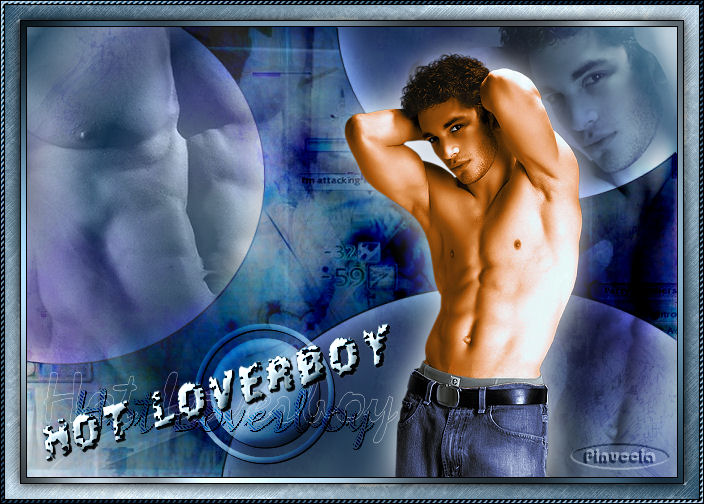|
HOT LOVER BOY
Ringrazio Bigi per il permesso di tradurre i suoi tutorial.
qui puoi trovare qualche risposta ai tuoi dubbi. Se l'argomento che ti interessa non Ŕ presente, ti prego di segnalarmelo. Questo tutorial Ŕ stato scritto con PSP 9, ma pu˛ essere eseguito anche con le altre versioni di PSP. Il copyright del tutorial appartiene a Laguna Azul. Il copyright della traduzione Ŕ mio. Il copyright dei tubes e delle immagini Ŕ dei rispettivi artisti. Per favore, rispetta il lavoro degli autori. Occorrente: Materiale qui Filtri: Graphics Plus qui Fantastic Machines - Paint engine qui Metti le Maschere nella cartella Maschere. 1. Apri una nuova immagine trasparente 650 x 450 pixels. Imposta il colore di primo piano con #d0e2ee, e il colore di sfondo con #274d66. Passa il colore di primo piano a Gradiente di primo piano/sfondo, con i seguenti settaggi: 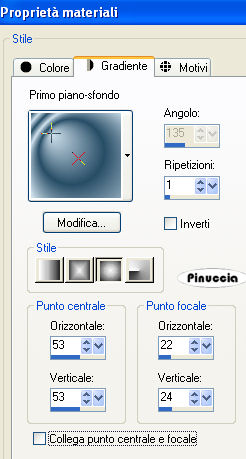 Riempi  l'immagine trasparente con il gradiente. l'immagine trasparente con il gradiente.2. Livelli>Nuovo livello raster. Selezione>Seleziona tutto. Apri l'immagine di sfondo cs-cloudy, e vai a Modifica>Copia. Torna al tuo lavoro e vai a Modifica>Incolla>Incolla nella selezione. Selezione>Deseleziona. Cambia la modalitÓ di miscelatura di questo livello in Moltiplica, e abbassa l'opacitÓ all'80%. 3. Apri il tube my-colour_jet-man01-oktober-2007, e vai a Modifica>Copia. nello zip trovi questo tube in versione bianco-nero e a colori. Scegli quella che preferisci. Torna al tuo lavoro e vai a Modifica>Incolla>Incolla come nuovo livello. Sposta  il tube come nel mio esempio. il tube come nel mio esempio.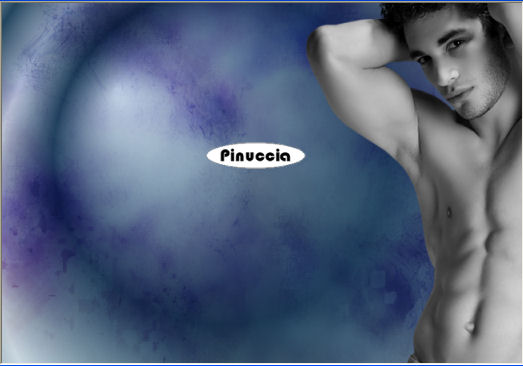 Cambia la modalitÓ di miscelatura di questo livello in Sovrapponi e abbassa l'opacitÓ al 65%. 4. Livelli>Nuovo livello raster. Selezione>seleziona tutto. Apri il file di sfondo bg_typoGenerator_1195305424, e vai a Modifica>Copia. Torna al tuo lavoro e vai a Modifica>Incolla>Incolla nella selezione. Selezione>Deseleziona. 5. Livelli>Carica/Salva maschera>Carica maschera da disco. Cerca e carica la maschera la_mask_013, con i seguenti settaggi: 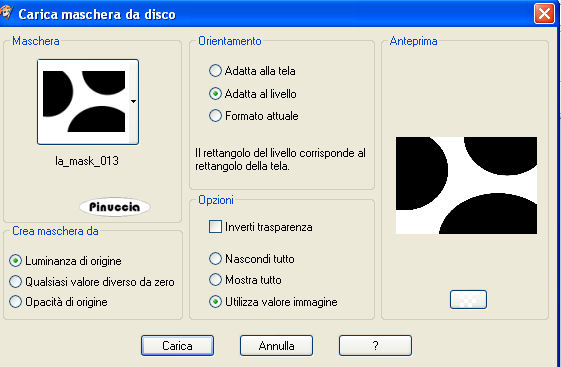 Livelli>Unisci>Unisci gruppo. Cambia la modalitÓ di miscelatura di questo livello in Sovrapponi, Livelli>Duplica. Cambia la modalitÓ di miscelatura di questo livello in Rafforza, e abbassa l'opacitÓ al 50%. Attiva il secondo livello dall'alto. Effetti>Effetti 3D>Sfalsa ombra, con i seguenti settaggi, colore nero:  Ripeti l'Effetto Sfalsa ombra, ma cambiando verticale e orizzontale con -1. Ancora Effetti>Effetti 3D>Sfalsa ombra, con i seguenti settaggi, colore bianco: 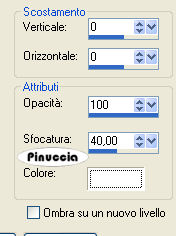 6. Attiva il livello superiore. Apri il tube Tube PatryTubes_CalvinKleinModel, e vai a Modifica>copia. Torna al tuo lavoro e vai a Modifica>Incolla>Incolla come nuovo livello. Immagine>Ridimensiona, all'80%, tutti i livelli non selezionato. Regola>Messa a fuoco>Metti a fuoco. Livelli>Carica/salva maschera>Carica maschera da disco. Cerca e carica la maschera 00.20-30, con i seguenti settaggi: 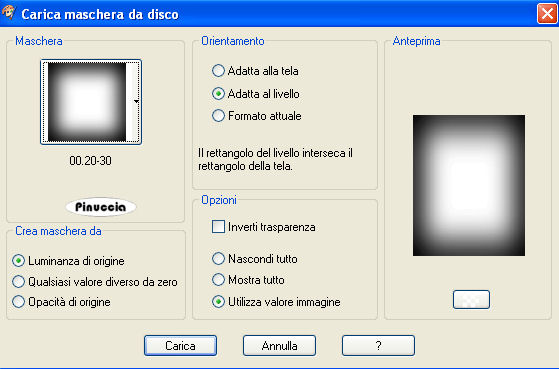 Livelli>Unisci>Unisci gruppo. Sposta  il tube a sinistra: il tube a sinistra: Cambia la modalitÓ di miscelatura di questo livello in Luminanza (esistente) e abbassa l'opacitÓ al 65%. 7. Apri il tube jet-man01-oktober-2007, o se preferisci, la versione bianco-nero e vai a Modifica>Copia. Immagine>Ridimensiona, al 60%, tutti i livelli non selezionato. Regola>Messa a fuoco>Metti a fuoco. Sposta  il tube a destra, come nel mio esempio. il tube a destra, come nel mio esempio. Effetti>Effetti 3D>Sfalsa ombra, con i seguenti settaggi, colore bianco.  8. Imposta il colore di sfondo a Gradiente di primo piano/sfondo, con i seguenti settaggi: 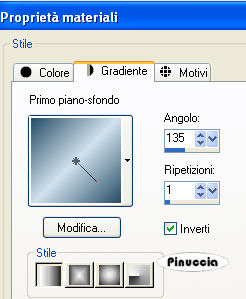 Chiudi il colore di primo piano. Attiva lo strumento Forme ellisse 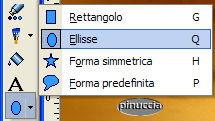 (o premi sulla tastiera il tasto Q), (o premi sulla tastiera il tasto Q), Disegna un cerchio sull'immagine. se tieni premuto il tasto shift (maiuscola) mentre disegni il cerchio, questo sarÓ perfetto. 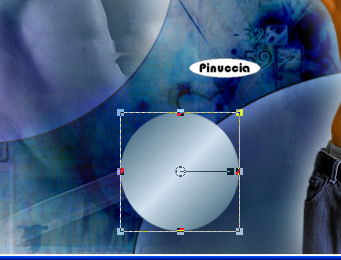 Livelli>Converti in livello raster. Inverti i materiali cliccando sulla freccia al centro delle palette: 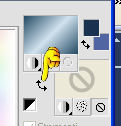 Imposta la larghezza dello strumento tra 5 e 8 pixels, e disegna un cerchio a cornice del precedente. Tenendo premuto il tasto shift, il cerchio sarÓ perfetto. 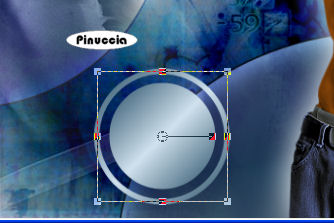 Livelli>Converti in livello raster. Livelli>Unisci>Unisci gi¨. Effetti>Effetti 3D>Sfalsa ombra, con i seguenti settaggi, colore nero:  Effetti>Effetti 3D>Smusso a incasso, con i seguenti settaggi. 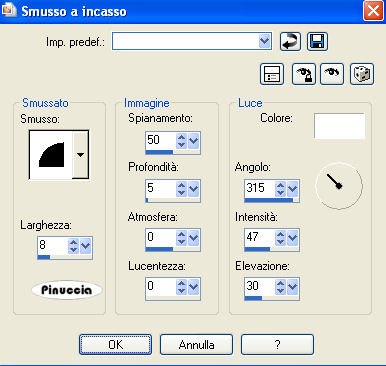 Posiziona  il cerchio come preferisci, il cerchio come preferisci,e cambia la modalitÓ di miscelatura di questo livello in Luce netta. 9. Apri il tube la_wordart_hot, che Ŕ composto da tre livelli (pi¨ il livello di sfondo). Copia, cominciando dal basso, uno alla volta i tre livelli di testi e incollali sul tuo lavoro. Posiziona  i tre livelli come preferisci. i tre livelli come preferisci.Livelli>Unisci>Unisci tutto. 10. Immagine>Aggiungi bordatura, 1 pixel, simmetriche, con il colore nero. Immagine>Aggiungi bordatura, 5 pixels, simmetriche, con il colore bianco. Seleziona questo bordo con la bacchetta magica   Riempi  la selezione con il gradiente del punto 8. la selezione con il gradiente del punto 8.Effetti>Plugins>Graphics Plus - Cross Shadow, con i settaggi standard.  Selezione>Deseleziona. 11. Immagine>Aggiungi bordatura, 1 pixel, simmetriche, con il colore nero. Immagine>Aggiungi bordatura, 15 pixels, simmetriche, con il colore bianco. Seleziona questo bordo con la bacchetta magica   Riempi  la selezione con il gradiente. la selezione con il gradiente.Effetti>Plugins>Fantastic Machine, Paint Engine, con i seguenti settaggi. 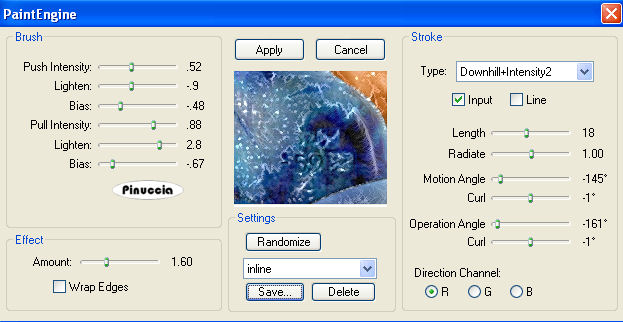 Selezione>Inverti. Effetti>Effetti 3D>Sfalsa ombra, con i seguenti settaggi, colore nero:  Selezione>Deseleziona. 12. Immagine>Aggiungi bordatura, 1 pixel, simmetriche, con il colore nero. Immagine>Aggiungi bordatura, 3 pixels, simmetriche, con il colore bianco. Seleziona questo bordo con la bacchetta magica   Riempi  la selezione con il gradiente. la selezione con il gradiente.Effetti>Effetti artistici>Mezzitoni, con i seguenti settaggi. 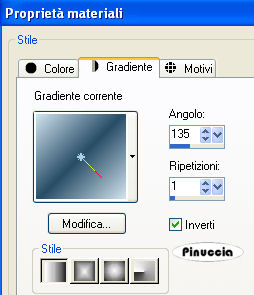 Selezione>Deseleziona. Immagine>Aggiungi bordatura, 1 pixel, simmetriche, con il colore nero. Aggiungi il tuo watermark e salva in formato jpg.  Se hai problemi o dubbi, o trovi un link non funzionante, o anche soltanto per un saluto, scrivimi. 3 Aprile 2008 |